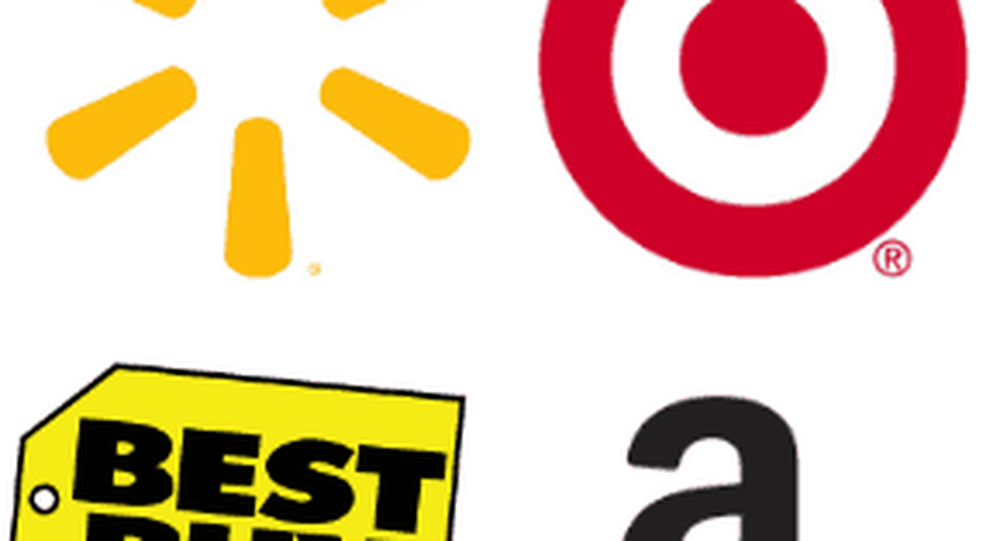La vista anterior (Alt + Izquierda) es mi atajo de teclado favorito de Adobe Reader

En Adobe Reader, ALT + IZQUIERDA instantáneamente lo lleva de vuelta a su "Vista anterior". Considérelo como un botón de retroceso para un PDF.
Entonces, digamos que está en una Tabla de contenido y hace clic en un hipervínculo que lo lleva al Capítulo 6.
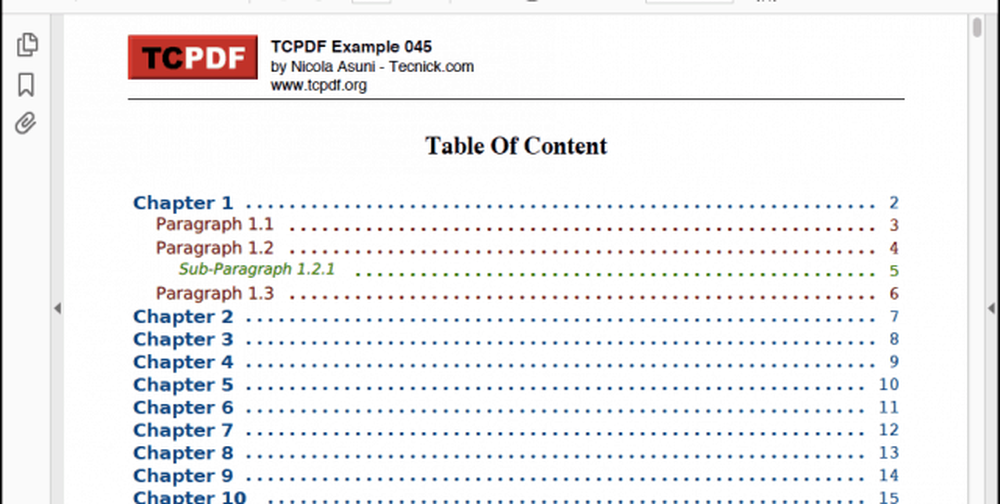
¿Quieres volver al índice? Simplemente pulsa ALT + IZQUIERDA y cremallera, estas ahí.
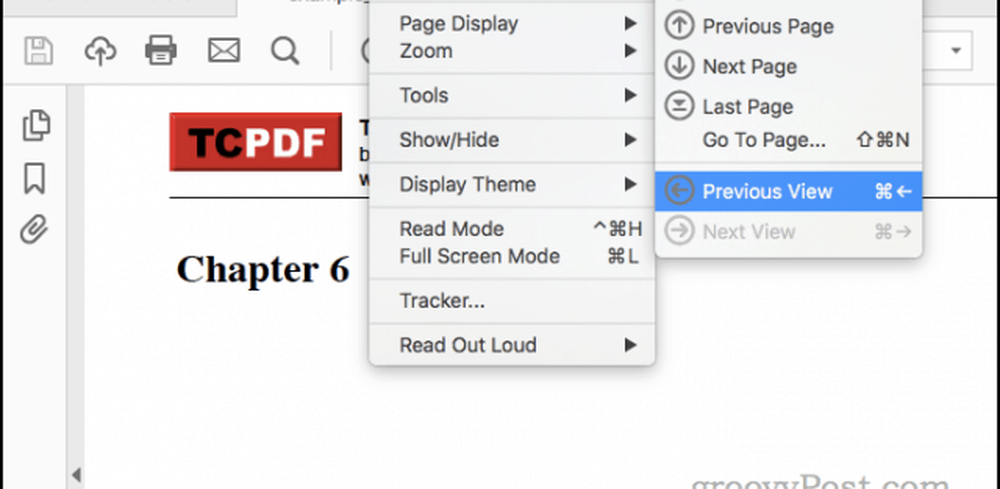
ALT + DERECHA hace lo contrario. Lo lleva a su "Vista siguiente" de la misma manera que el botón Reenviar en un navegador web funciona. De hecho, ALT + LEFT y ALT + FORWARD también son atajos de teclado universales del navegador web, aunque lo llevan hacia atrás y hacia adelante en una base por URL.
En Adobe Reader, la Vista anterior y la Vista siguiente no solo se aplican a las páginas. Digamos que estás viendo un enorme dibujo de ingeniería y te acercas a un detalle. Aquí, ALT + IZQUIERDA le devolverá a su nivel de zoom anterior. También puede hacer clic derecho y elegir Vista previa hacer lo mismo.
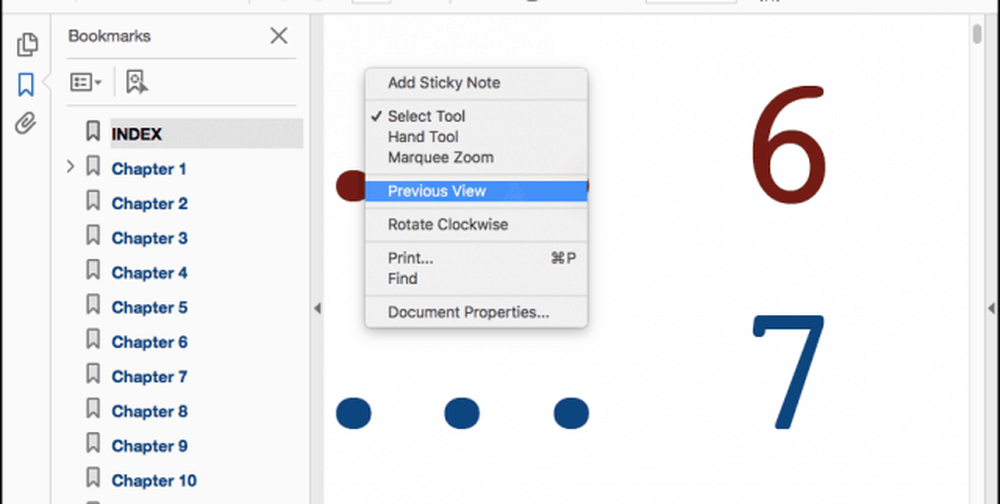
Parece una pequeña cosa, pero como alguien que mira los archivos PDF durante todo el día durante horas y horas, sí ... Lo sé ... Me parece muy útil este consejo. Funciona en otros programas PDF populares como Bluebeam Revu, también.
En macOS, el método abreviado de teclado es COMANDO + IZQUIERDA y COMANDO + DERECHA. Esto funciona en Adobe Reader para Mac, pero lamentablemente, no existe un equivalente en la Vista previa hasta donde puedo decir..
Ahora que sé que este método abreviado de teclado existe en Adobe Reader, lo uso todo el tiempo. Solía escribir literalmente un número de página en el que estaba, ir a una página nueva y luego escribir manualmente la página en la que estaba para volver. Ahora solo presiono ALT + IZQUIERDA y estoy de vuelta. Ojalá todos los programas tuvieran esta característica. Aunque ya hemos cubierto los atajos de teclado de Windows 10 anteriormente en groovyPost, todavía no había encontrado este. En Word, lo más cerca que puedo llegar a replicar esto es escribir algo y luego presionar CTRL + Z inmediatamente para deshacer mi escritura para saltar hacia donde está el cursor.
De todos modos, espero que encuentres esto tan útil como yo. O tal vez soy el único que ve más de 1.000 páginas en PDF de forma regular ...
¿Tienes un atajo de teclado favorito? Como puedes ver, me encantaría escuchar sobre eso! Déjalo en los comentarios y únete a la discusión..